Configuração do WI-FI da UFMA em dispositivos Motorola com Android 11
PROCEDIMENTOS PARA DISPOSITIVO MOTOROLA - ANDROID 11
-
Baixar o certificado
Baixe o certificado disponível em https://portalpadrao.ufma.br/sti/arquivos/certificado-wifi-android11.cer
-
Instalar o certificado no dispositivo
a. Abra o aplicativo Configurações do smartphone;
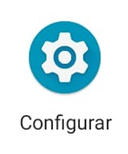
b. Navegue pelas opções Segurança > Avançado > Criptografias e credenciais;
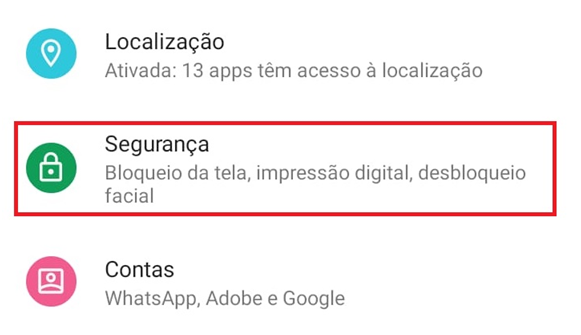

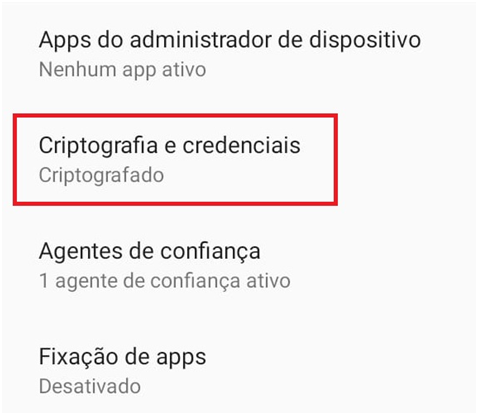
c. Toque em Instalar um certificado > Certificado de Wi-Fi;

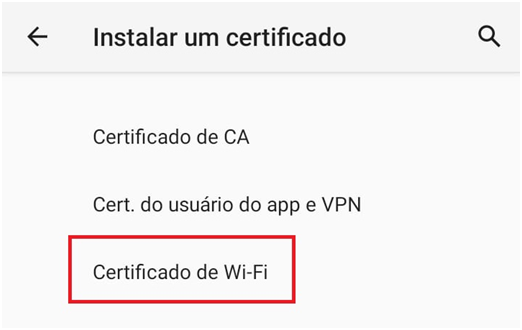
d. No canto superior esquerdo da tela, toque em Menu
e. Em “Abrir de”, toque no local onde o certificado foi salvo;
f. Toque no arquivo;
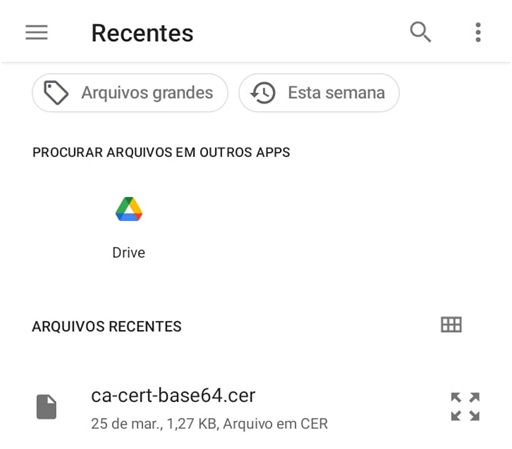
g. Digite um nome para o certificado. Nome sugerido: WiFi UFMA;
h. Toque em OK.
Observação: se você ainda não tiver definido um PIN (padrão ou senha para seu celular) a configuração de um deles será solicitada.
-
Configurar a autenticação
Observação: para acessar a rede Wi-Fi UFMA é preciso ter as credenciais (login/senha) da Universidade.
Realize as configurações conforme demonstrado abaixo:
- Método EAP: PEAP
- Autenticação de fase 2: MSCHAPV2
- Certificado de CA: WiFi UFMA
- Status de certificado on-line: não validar
- Domínio: ufma.intranet
- Identidade: digite seu login UFMA
- Identidade anônima: em branco
- Senha: digite sua senha UFMA